행정업무를 하거나 게임을 하면서 영화를 볼 때 듀얼모니터를 이용하면 큰 화면을 통해 보실 수 있습니다. TV에서 주식거래 하시는 분들이 모니터 4개를 사용하는 모습을 종종 볼 수 있죠. 일반적으로 컴퓨터는 두개의 모니터를 연결 할 수 있습니다. 그러기 위해서는 메인보드 혹은 그래픽카드에 모니터 출력 단자가 2개 있어야 합니다.
우선 모니터 케이블 종류에 대해서 알아보겠습니다. VGA는 예전에 사용되던 D-SUB 혹은 RGB라고 불리는 모니터 케이블입니다. DVI-A, DVI-D, DVI-I 등은 DVI라고 불리죠.
위 사진의 왼쪽이 D-SUB 케이블, 오른쪽이 DVI 케이블입니다.
이제 메인보드 혹은 그래픽카드가 듀얼모니터를 지원하는지 확인을 하겠습니다. 내장그래픽을 사용하시는 분들은 메인보드에 모니터 케이블 소켓이 두개가 있는지 확인하시기 바랍니다. 보통은 DVI, D-SUB 단자가 하나씩 있을 것입니다. 최신 메인보드같은 경우는 위처럼 DVI 1개, HDMI 1개가 있습니다. 이 경우는 DVI 케이블과, HDMI 케이블로 총 2개의 모니터로 듀얼 모니터를 구성할 수 있습니다.
외장 그래픽카드를 사용하시는 분들은 메인보드가 아닌 그래픽카드가 듀얼 모니터를 지원하는지 봐야합니다. 위처럼 모니터를 연결할 수 있는 단자가 2개가 있으면 듀얼모니터 기능을 이용할 수 있습니다. 보통 외장 그래픽카드는 'DVI 1개 + D-SUB 1개', 'DVI 2개', 'DVI 1개 + HDMI 1개', 'HDMI 2개'로 이루어져 있습니다.
이제 소켓에 맞는 케이블과 모니터를 준비하시고 모니터와 컴퓨터를 모니터 케이블로 연결해주시면 됩니다.
그런 후에 컴퓨터의 디스플레이 속성으로 들어가시면 위처럼 모니터가 두개가 잡히는 것을 확인할 수 있습니다. 다중 디스플레이 옵션 중 디스플레이 확장은 모니터마다 각기 다른 화면을 이용할 수 있는 것이고, 모니터 복제는 똑같은 화면이 모니터 2개에 복사되어 나타나는 것입니다.









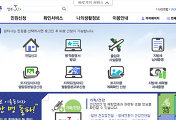
댓글